סמי גינדיק | BIM Professional Services Manager
(CONNECTORS (OPC בשרטוטי P&ID חכמים מאפשר לנו להגיע לשרטוטי המשך בקלות בצורה אוטומטית.
ה OPC מציג לנו מידע חיוני, שחלקו מתקבל אוטומטית וחלקו צריך להיות מוזן ידנית. כמו בדוגמא פה למטה, ה OPC מציג לנו את ה (SERVICE (CWR ואת מספר השרטוט המחובר (PID002). ניתן להוסיף ידנית את:
ה TAG של הציוד ממנו יוצא הקו: Origin or Destination
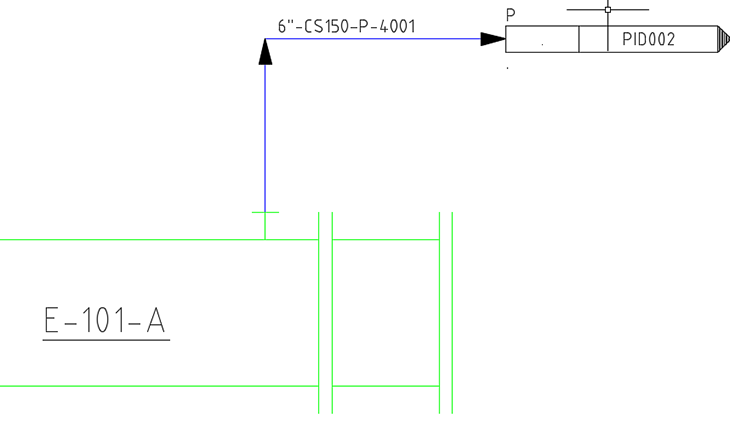
דרך ה PROPERTIES של ה OPC הוזן המידע ידנית:
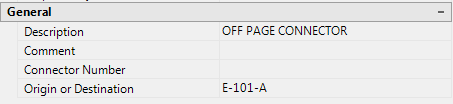
וכך זה מוצג:
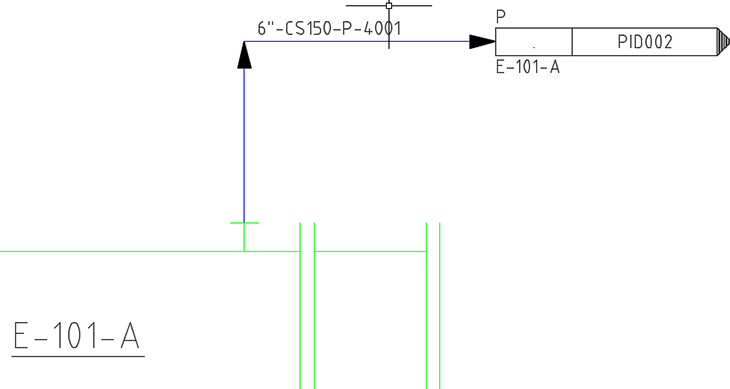
אציג פה דרך למכן את התהליך בעזרת הוספת 2 סימבולים חדשים, לקבלת מידע אודות הציוד ממנו מגיע הקו (FROM) והציוד אליו מתחבר הקו (TO)
איך זה עובד?
נכנסים ל Project Setup
P&ID DWG Settings ⇒ P&ID Class Definitions ⇒ Non Engineering Items ⇒ Connectors
בוחרים ב Off Page Connector
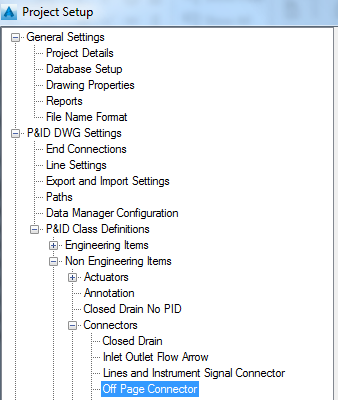
ל OPC יש Symbol אחד: Off Page Connector Style
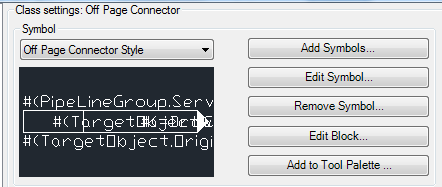
אנחנו נוסיף עוד שני Symbols, מותאמים ל FROM ו TO
לצורך זה נערוך את ה BLOCK של ה Symbol הקיים:
- Edit Block
- נתחיל בזה שנשמור את ה Block בשם חדש – Save Block As
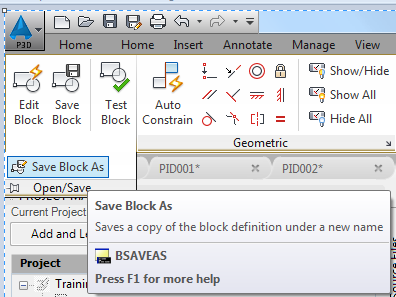
נשמור פעם את בשם: PIP OFF PLOT CONNECTOR – FROM
ופעם נוספת בשם: PIP OFF PLOT CONNECTOR – TO
הערה: בלוקים אלה שמורים בקובץ projSymbolStyle.dwg של הפרויקט.
עכשיו נוסיף את ה Symbols
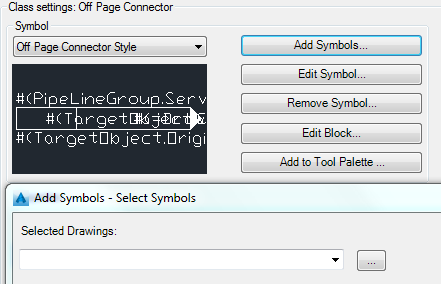
נבחר ב Add Symbols ונבחר את השרטוט אשר מכיל את הבלוקים אשר שמרנו קודם לכן בקובץ projSymbolStyle.dwg של הפרויקט.
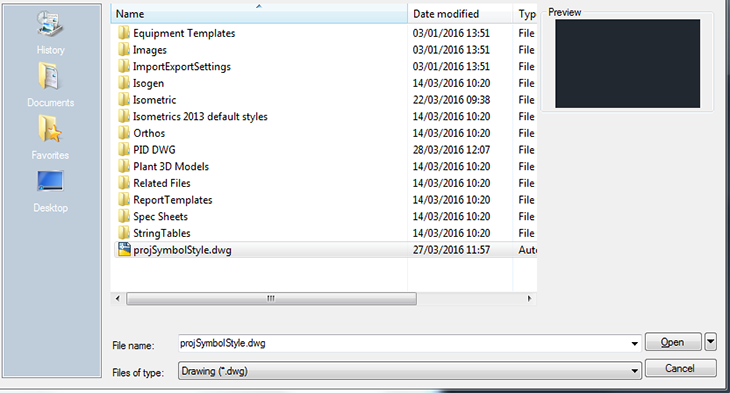
נבחר את הבלוק עבור ה OPC – FROM ונוסיף אותי בלחיצה על Add.
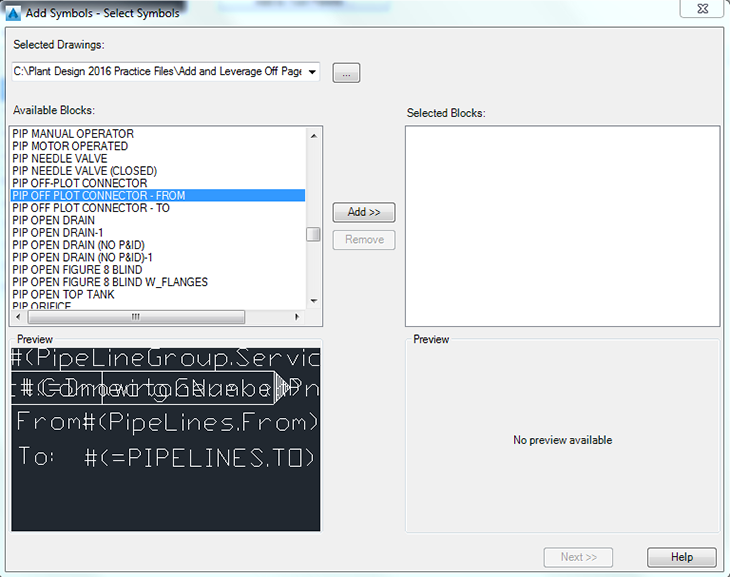
כעת ניתן שם לסימבול, כשם הבלוק ונלחץ על Finish
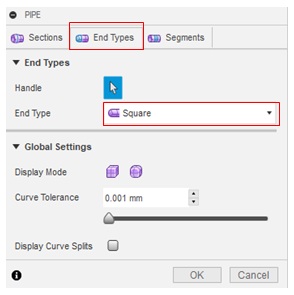
נעשה את אותם השלבים עבור ה OPC – TO
עכשיו נטפל בבלוקים שיצרנו כך שיקלטו את המידע הדרוש.
נתחיל בעריכת הבלוק של PIP OFF PLOT CONNECTOR – FROM
Edit Block
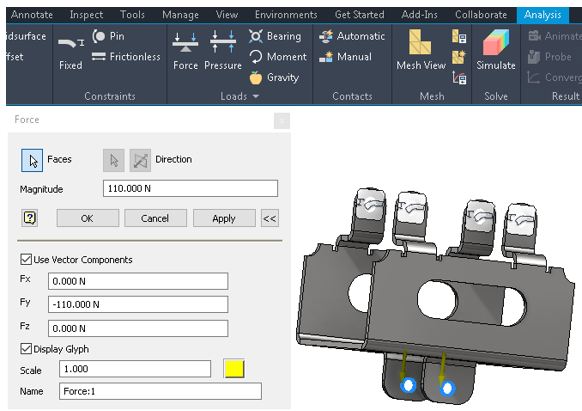
תחילה הבלוק יראה כך:
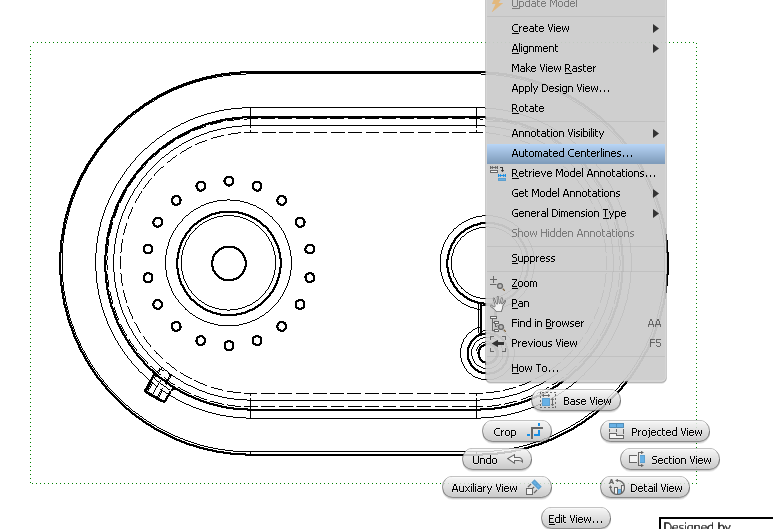
אנחנו רוצים להגיע לבלוק שיכיל 2 ATTRIBUTES חדשים
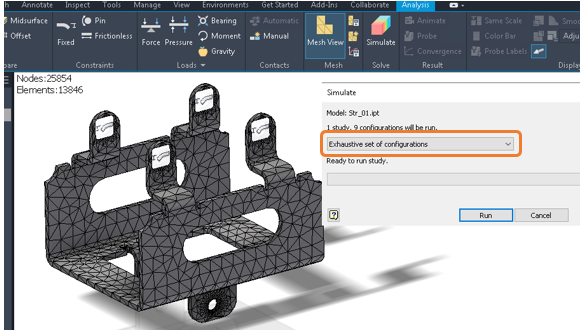
הדרך הפשוטה ביותר היא להעתיק ATTRIBUTE קיים ולשנתו או להגדיר חדש
ב Attribute Definition
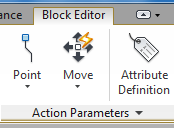
אם בחרנו להגדיר חדש, נכניס בשדה Tag: "From" (זה יוחלף בהמשך)
ניתן לקבוע את כל שאר הפרמטרים
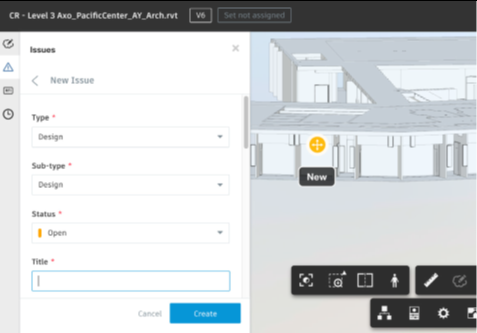
נמקם את ה ATTRIBUTE, נבצע עליו DOUBLE CLICK
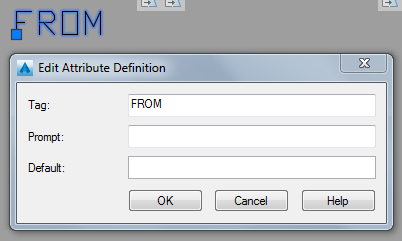
בשדה Tag נרשום: (PipeLines.From)#
אם רוצים אפשר להוסיף טקסט לפני ה From: ATTRIBUTE
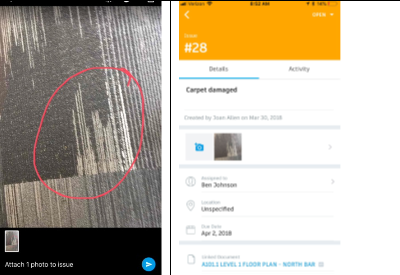
ניצור ATTRIBUTE חדש באותה דרך עבור TO.
בשדה Tag נרשום: (=PipeLines.TO)#
הערה: חשוב להוסיף את סימן ה "=" כי זו הדרך לקבל מידע מהמקטע שמופיע בשרטוט הבא.
נסיים את עריכת הבלוק – Close Block Editor
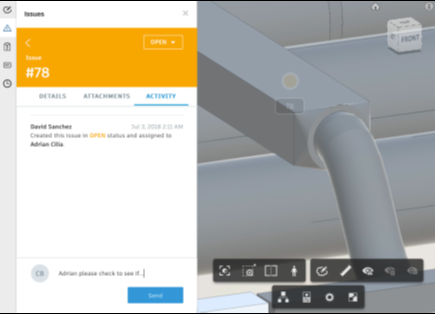
נצא מה Project Setup בלחיצה על OK
עכשיו נוכל לבדוק את ה OPC המעודכן
נבחר את ה OPC הקיים. תחת PROPERTIES נכנס ל Graphical Style

נשנה את זה ל PIP OFF PLOT CONNECTOR- FROM
וזו התוצאה:
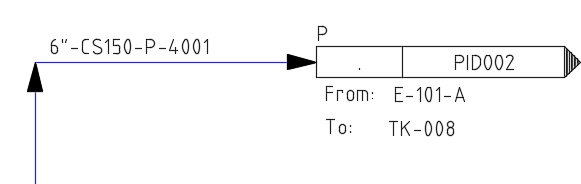
באותה דרך נוכל לשנות בשרטוט השני ונבחר את ה Graphical Style ל PIP OFF PLOT CONNECTOR – TO
בהצלחה,
סמי.






